Il vous est sûrement déjà arrivé d’être submergé de résultats de recherche Google après avoir tapé une requête dans la barre de recherche. En effet, Google est le moteur de recherche le plus utilisé dans le monde et représente environ 90% des requêtes des internautes. Nous comprenons alors vite pourquoi autant de résultats apparaissent lors de vos recherches.
Cependant, il existe de nombreuses astuces qui vous permettent de personnaliser vos résultats afin que vous trouviez plus rapidement les informations qui vous intéressent ! Découvrez dans cet article nos conseils pour devenir un pro de la recherche Google.
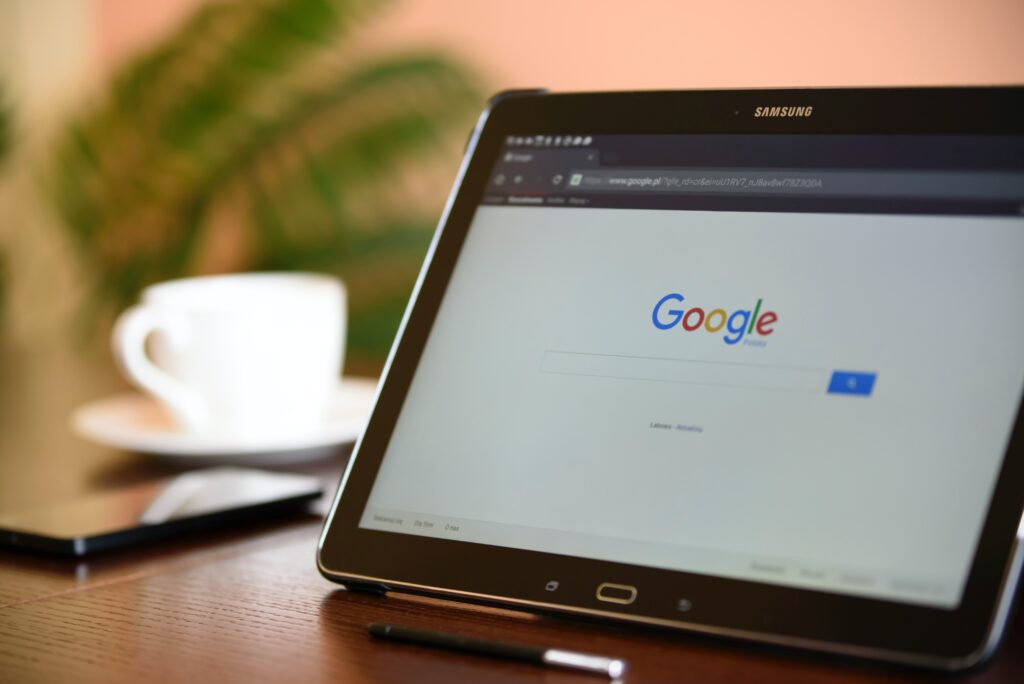
10 astuces pour affiner vos résultats de recherche Google
Utilisez les guillemets
Lorsque vous effectuez une recherche sur internet, Google vous propose en résultats toutes les pages correspondant aux mots que vous avez cherchés, dans n’importe quel ordre. Ainsi, si vous avez une requête précise comme “calendrier de Noël Nocibé” il sera préférable d’ajouter des guillemets.
Utilisez le symbole -
Le symbole – permet d’exclure certains mots des résultats de recherche Google. Veillez à ne pas laisser d’espace entre le symbole et le mot concerné. Par exemple, vous pouvez taper “concert Orelsan -Toulouse” afin d’accéder à toutes les pages à propos du concert d’Orelsan, sauf dans la ville de Toulouse.
Limitez vos recherches à un seul site
Vous souhaitez concentrer vos recherches sur un seul site ? Il faudra alors utiliser le suffixe site: suivi du nom du site, sans espace. Si vous voulez consulter le dernier article de blog de L’artisane, vous taperez : site:agence-lartisane.com/blog. Il n’est pas nécessaire d’ajouter www. devant le nom du site.
Utilisez le caractère étoile (*) afin d’effectuer une recherche plus générique. Par exemple, site:*.fr fera apparaître dans les résultats de recherche Google les sites français uniquement.
Utilisez le symbole *
Le symbole étoile peut vous être utile si vous ne connaissez pas un mot dans votre requête. Vous recherchez une musique de Patrick Bruel, mais vous ne vous souvenez pas du titre entièrement ? Tapez dans la barre de recherche : “Place des * hommes Bruel” pour trouver la musique qui vous intéresse. Il est possible d’utiliser le symbole * à plusieurs reprises dans votre recherche.
Cherchez un mot ou un autre
Lorsque vous tapez plusieurs mots dans la barre de recherche, Google propose des résultats qui correspondent à l’ensemble des mots. Toutefois, si vous souhaitez chercher un mot ou l’autre, vous pouvez utiliser l’opérateur OR (“ou” en anglais) pour séparer les deux mots.
Par exemple, vous recherchez des informations relatives au rouge ou au noir, vous pouvez taper : rouge OR noir. Il est possible d’utiliser l’opérateur entre chaque mots de votre requête, comme suit : mot 1 OR mot 2 OR mot 3 OR mot 4, etc.
Recherchez un type de fichier
Cette astuce peut vous être utile pour accéder à des fichiers en particulier plutôt qu’à des pages web. En ajoutant filetype: suivi du type de fichier que vous souhaitez, les résultats de recherche Google vous présenteront uniquement ce type de fichier. Par exemple, si vous souhaitez trouver un fichier pdf sur les statistiques des réseaux sociaux en 2022, vous allez taper : “filetype:pdf réseaux sociaux 2022”.
Trouvez des sites similaires à un site particulier
Vous avez un site préféré sur lequel vous aimez effectuer vos recherches, mais vous ne trouvez pas l’ensemble des informations dont vous avez besoin ? Utilisez le préfixe related: de la même façon que site:. Tapez “related:lesechos.fr” pour trouver les sites similaires à votre magazine Les Echos.
Effectuez une recherche dans le texte, l'URL ou le titre d'une page web
Google vous donne la possibilité d’effectuer une recherche en fonction d’un ou de plusieurs mot(s) présent(s) dans le texte d’une page, de l’URL de la page, ou de son titre. Pour cela, il existe 3 différents préfixes, relativement puissants.
- intext suivi du mot que vous recherchez dans le texte de la page, sans espace entre les deux termes. Choisissez allintext: si vous souhaitez rechercher plusieurs mots. Vous pourrez par exemple taper : allintext:mot1 mot2 mot3, ce qui revient au même que de taper intext:mot1 intext:mot2 intext:mot3.
- inurl vous permettra d’effectuer une recherche exclusivement dans l’adresse web. Utilisez également allinurl pour accumuler plusieurs url dans votre recherche.
- intitle pour rechercher uniquement dans le titre et allintitle afin d’inclure tous les mots qui suivent.
Recherchez des images à partir d'une image fournie
Google vous permet d’effectuer des requêtes avec du texte, mais ce n’est pas tout ! Vous pouvez également réaliser des recherches par image. Pour cela, il vous suffit de vous rendre dans Google Images et d’importer le fichier que vous souhaitez ou de renseigner le lien de l’image. Ainsi, vous obtenez toutes les pages web contenant votre image ou des images similaires. Retrouvez également la source de votre image grâce à cet outil.
Utilisez le formulaire de recherche avancée
Google met à disposition un formulaire de recherche avancée qui est accessible depuis les paramètres de Google après avoir effectué une requête.
Ce formulaire vous permet d’affiner vos résultats de recherche Google, sans avoir à vous souvenir de chaque préfixe ou opérateur. Une fois que vous avez renseigné toutes les caractéristiques de votre requête, cliquez sur le bouton “Recherche avancée” pour lancer votre recherche.
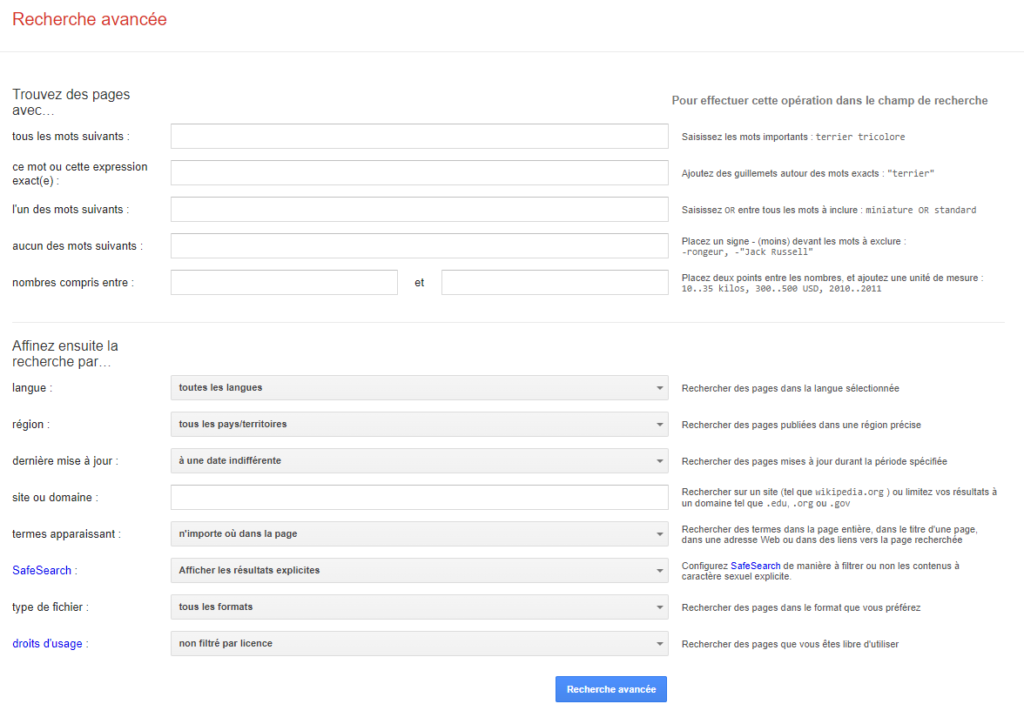
Vous voilà professionnel de la recherche Google ! Désormais, vos résultats de recherche Google correspondront davantage à vos besoins et vous gagnerez un temps précieux.
Découvrez à présent les extensions Google Chrome pour être productif !
